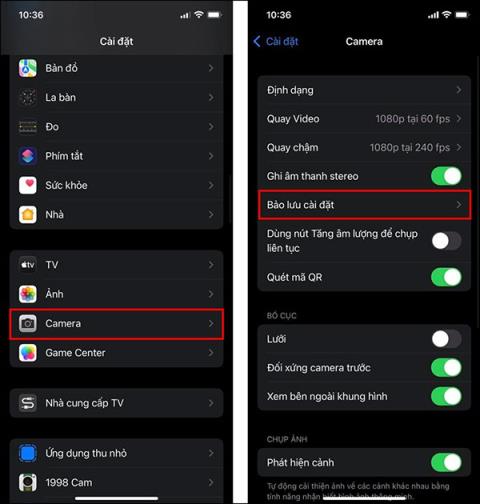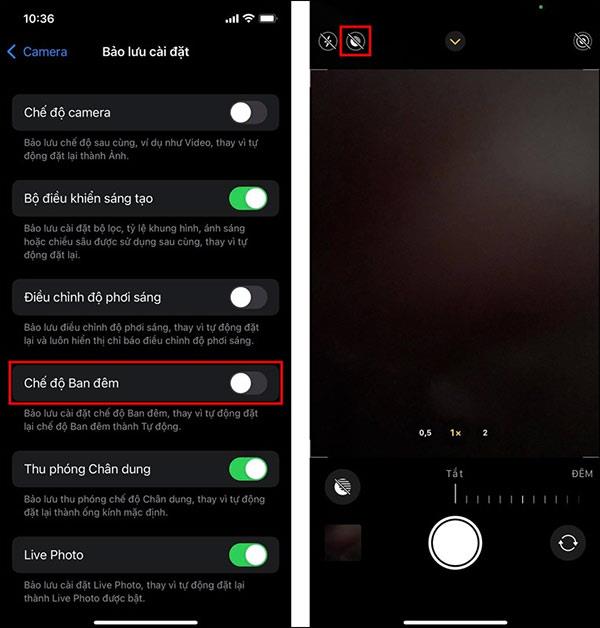Fényképezés közben az iPhone éjszakai üzemmódja lehetővé teszi, hogy a kép több fényt kapjon, amikor éjszaka vagy rossz fényviszonyok mellett készít fényképeket, ezáltal a témát vagy tárgyat tisztábbá teszi a fényképezőgép expozíciójának növelésével. Az iOS 15 rendszeren pedig a felhasználók kikapcsolhatják ezt az Éjszakai módot, hogy ez az üzemmód ne kapcsoljon be automatikusan fotózáskor, ami befolyásolja a kép minőségét, ha nincs szüksége rá. Az alábbi cikk segítséget nyújt az olvasóknak az éjszakai mód kikapcsolásához az iPhone készüléken.
Utasítások az éjszakai mód kikapcsolásához iPhone-on
1. lépés:
Az iPhone felületén kattintson a Beállítások elemre , majd válassza a Kamera lehetőséget a fényképezési mód beállításainak módosításához az eszközön.
Ezután ezen a beállítások felületen keresse meg a Beállítások mentése részt .

2. lépés:
Az új felületre váltva a felhasználók látni fogják a telepítési lehetőségeket. Nézzen le lent, kapcsolja ki az Éjszakai módot , és kész. Amikor megnyitja a Kamera alkalmazást, az Éjszakai mód funkció nem aktiválódik automatikusan az Ön számára.
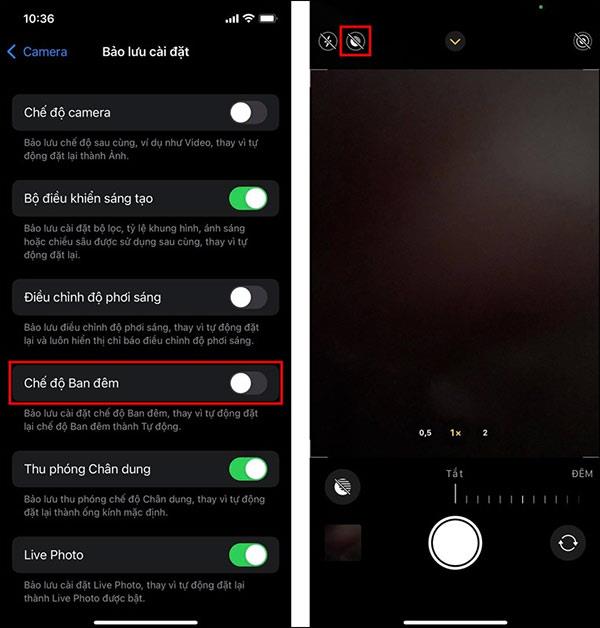
Miután a felhasználó lekapcsolta a világítást, az iPhone készüléken történő fényképezéskor már nem lesz automatikus világítás. Ha fényt szeretne használni, amikor fényképet készít iPhone-ján, kattintson a fény ikonra.